Реляционные СУБД в Visual FoxPro 8
Использование мастера удаленных представлений
Мастер удаленных представлений создает представления с использованием удаленных данных (ODBC). Предлагая ответить на ряд простых вопросов, мастер помогает вам выполнить процедуру в несколько этапов; при этом вы должны задать базы данных, таблицы и поля, которые хотите использовать в своем представлении. Перед этим вы должны создать базу данных, в которой будет сохранено представление, а также определить источник данных или соединение.
Для запуска мастера удаленных представлений в меню Tools (Сервис) выберите команду Wizards (Мастера), а затем опцию Query (Запрос), потом в открывшемся диалоговом окне Wizard Selection (Выбор мастера) выберите значение Remote View Wizard (Мастер удаленного представления) (рис. 22.9).
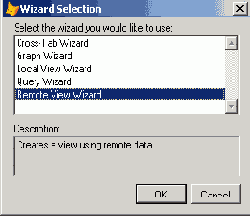
Рис. 22.9. Выбор мастера удаленных представлений
На первом шаге вы выбираете источник данных из списка имеющихся источников данных или созданных вами именованных соединений (рис. 22.10).
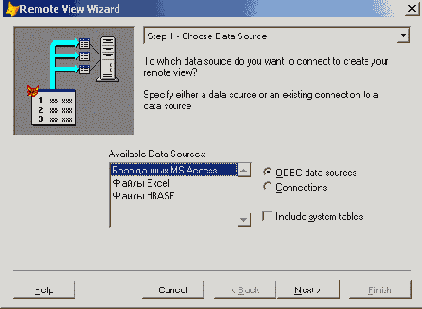
Рис. 22.10. Выбор источника данных
Если удаленный источник данных требует идентификации пользователя, то на экране открывается диалоговое окно ввода имени пользователя и пароля (рис. 22.11).
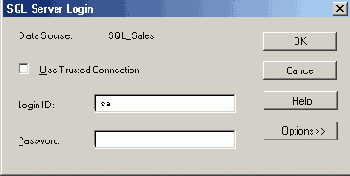
Рис. 22.11. Ввод имени пользователя и пароля
Введите имя пользователя и пароль входа в базу данных. После этого откроется диалоговое окно выбора полей (рис. 22.12), помещаемых в создаваемое представление. Вы можете выбирать поля из нескольких таблиц или представлений базы данных, с которой вы соединились. Вначале выберите одну таблицу и перенесите поля выбранной таблицы в список Selected Fields (Выбранные поля), а затем выберите поля из другой таблицы или другого представления.
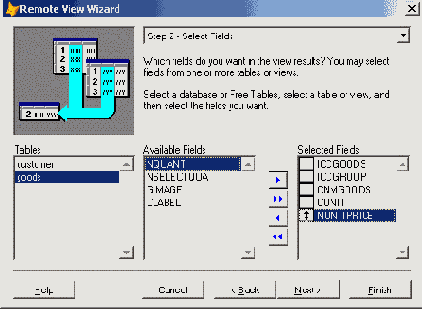
Рис. 22.12. Выбор полей удаленного представления
Если вы выберете более одной таблицы, вам необходимо определить отношения между таблицами (рис. 22.13). Для этого выберите нужные поля из приведенных списков и нажмите кнопку Add (Добавить).
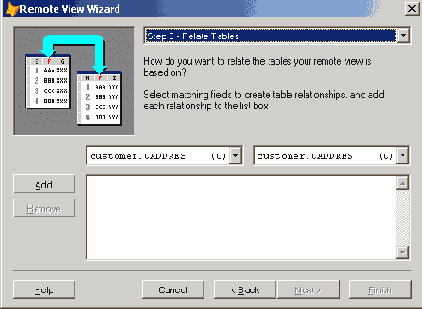
Рис. 22.13. Определение отношения между таблицами
На следующих двух шагах создания удаленного представления укажите порядок сортировки информации и фильтр для ограничения выбираемых данных.
На последнем шаге укажите режим завершения процесса создания и введите имя создаваемого удаленного представления. Вы можете просто сохранить его, открыть для просмотра или открыть в конструкторе представлений. После создания удаленного представления его имя появится в разделе Remote Views (Удаленные представления) (рис. 22.14). После того как удаленное представление сохранено, его можно открыть и модифицировать в конструкторе представлений, как любое другое представление.
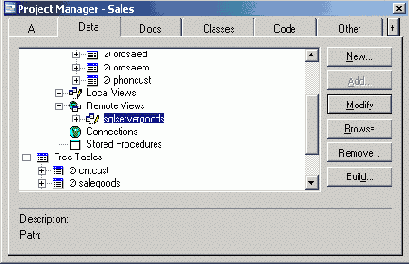
Рис. 22.14. Отображение списка удаленных представлений
Для просмотра данных созданного удаленного представления выберите его из раздела Remote Views (Удаленные представления) и нажмите кнопку Browse (Обзор). На рис. 22.15 вы видите данные из созданного удаленного представления.
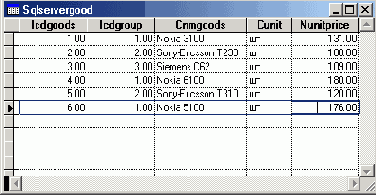
Рис. 22.15. Просмотр данных удаленного представления